
Inhaltsverzeichnis:
- Autor John Day [email protected].
- Public 2024-01-30 07:19.
- Zuletzt bearbeitet 2025-01-23 12:52.


Dieser Fall für ein BBC-Mikrobit und ein Spiel für unendlichen Spaß!
Schritt 1: Teile

Sie benötigen:. BBC Microbit (mit Akku). Doppelseitiges Klebeband.tape.this image, (https://goo.gl/images/DE6oYx).this code, (https://github.com/teacherofcomputing/ Flappy-Bird). Karton
Schritt 2: Schneiden des Gehäuses
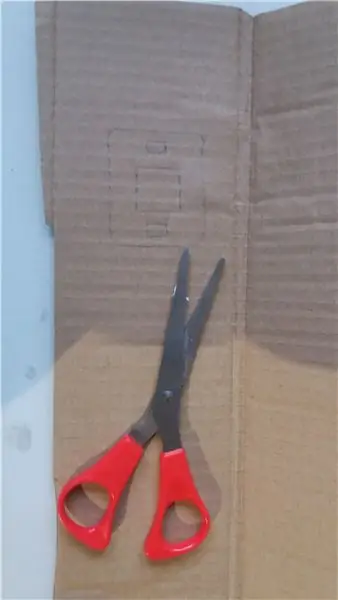
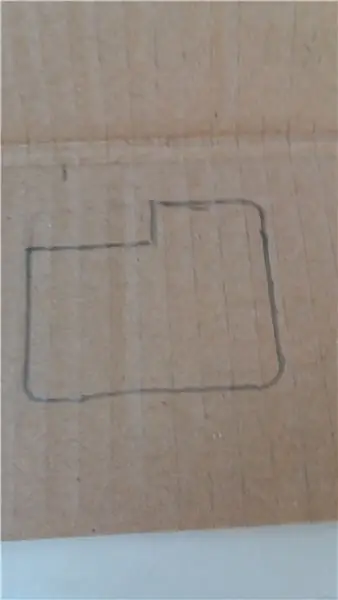
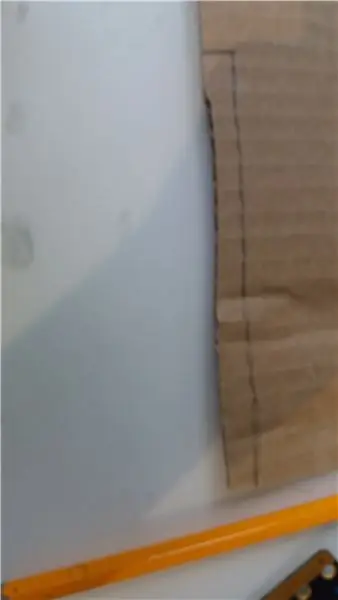

Um die Vorderseite des Gehäuses zu schneiden, zeichnen Sie um Ihren Mikrobit (mit einem Bleistift) und schneiden Sie dann die Knöpfe und die Bildschirmlöcher aus. Um die Rückseite des Gehäuses zu schneiden, zeichnen Sie um das Vorderteil (aber nicht die Löcher darin) und schneiden Sie dann ein kleiner Grat wie auf dem Bild für den Reset, USB- und Akkuanschluss
Schritt 3: Zusammenbau des Gehäuses
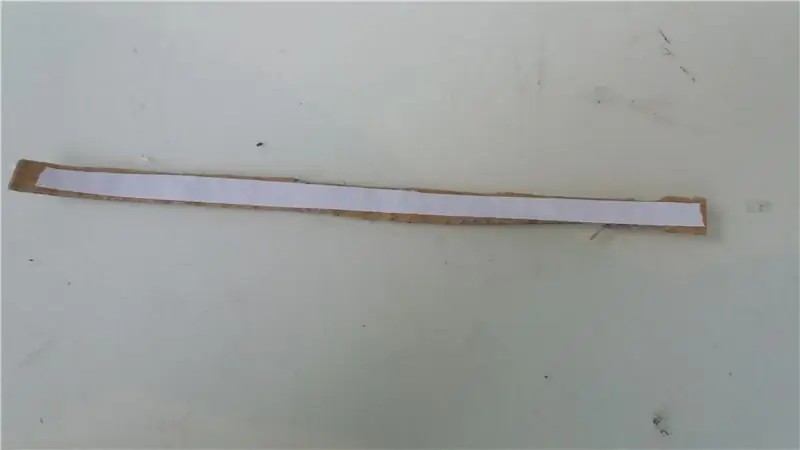
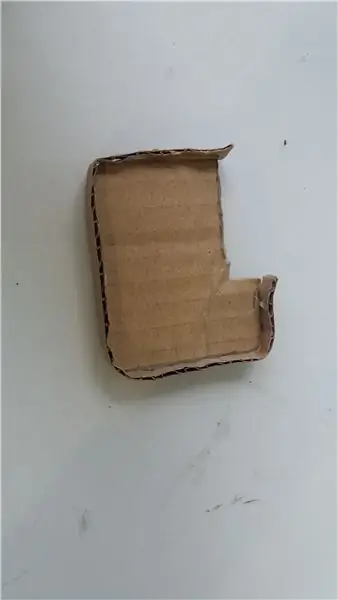


Zuerst doppelseitiges Klebeband auf den langen Streifen kleben und dann um die Außenseite des Rückenteils kleben, dann mit normalem Klebeband befestigenDie andere Seite sitzt einfach auf dem Mikrobit
Schritt 4: Flappy Bird Aufkleber
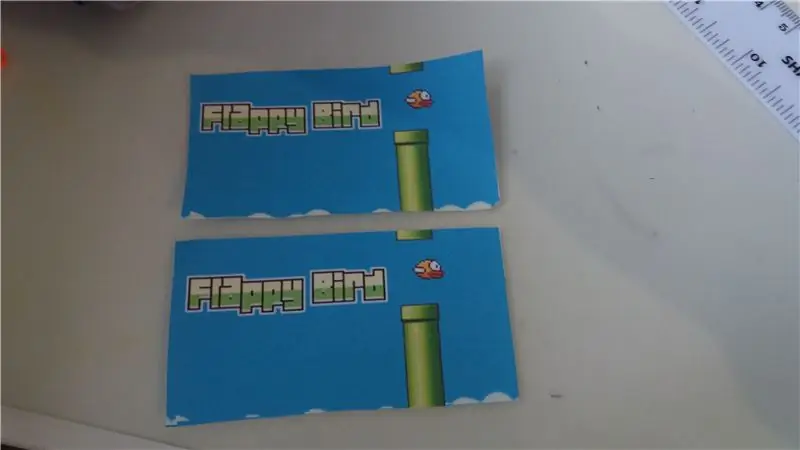
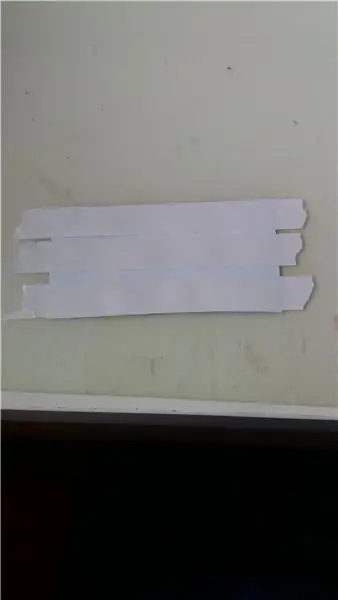
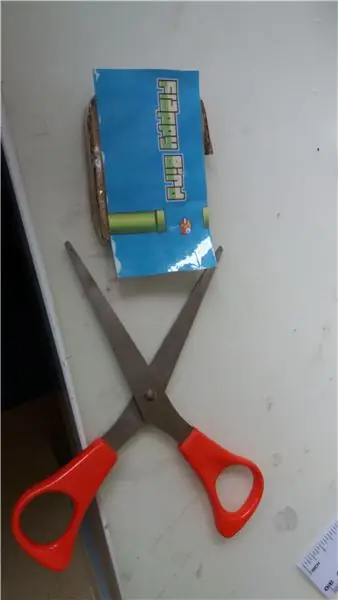
Um den Flappy Bird Aufkleber zu machen, drucken Sie 2 Bilder aus (ca. 7,8 cm x 4,1 cm). Jetzt für die Rückseite doppelseitiges Klebeband und die andere Seite normales Klebeband für ein schönes Finish anbringen. Rückseite aufkleben und dann umschneidenFür die Vorderseite ziehen Sie Ihr Teil in die Rückseite des Bildes und schneiden es dann aus. Dann doppelseitiges Klebeband wie auf dem Bild auf die Rückseite kleben. Für die Vorderseite Klebeband wie auf dem Bild normal anbringen…… und dann umdrehen und Klebeband auf das Bildschirmloch legen, um eine Bildschirmabdeckung zu machen (im Bild) Dann kleben Sie es auf.
Schritt 5: Akku hinzufügen

Legen Sie ein Stück doppelseitiges Klebeband auf und kleben Sie es auf die Rückseite
Schritt 6: Flappy Bird auf Microbit setzen
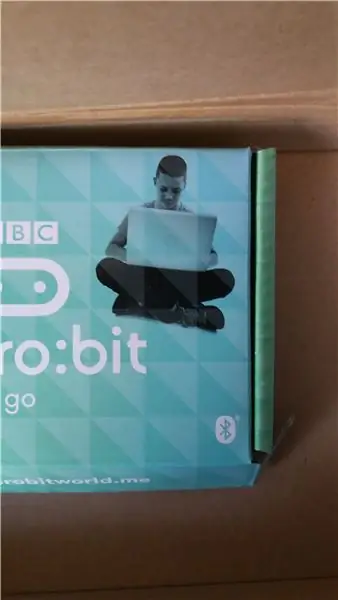
Der Code befindet sich auf dieser Website (https://github.com/teacherofcomputing/Flappy-Bird) Sie müssen ihn herunterladen und dann die.hex-Datei des Internetsymbols herausnehmen. Ich mochte die Art und Weise, wie "mach dich bereit …" nicht, bevor es beginnt, also öffnete ich die Hex-Datei auf der BBC-Microbit-Python-Website und änderte sie in "go"
Schritt 7: Viel Spaß

Bitte hinterlassen Sie ein Like und einen Beitrag von Ihnen!
Empfohlen:
So erstellen Sie ein Microbit-Spiel: 7 Schritte

So erstellen Sie ein Microbit-Spiel: Hai-Freunde, In dieser Lektion werde ich Ihnen beibringen, wie Sie ein Spiel in Tinkercad mit der neuen speziellen Komponente Microbit erstellen
EICHHÖRNCHEN! (Scratch-Spiel): 6 Schritte

EICHHÖRNCHEN! (Scratch Game): Sie brauchen nur Scratch. Eichhörnchen ist ein Spiel, in dem Sie ein Hund sind, der ein Eichhörnchen jagt und 10 Mal versucht, es zu bekommen. Es hat auch eine Option für die Steuerung für mobile Geräte
So erstellen Sie ein Multiplayer-Spiel mit Arduino-Controllern – wikiHow

So erstellen Sie ein Multiplayer-Spiel mit Arduino-Controllern: Haben Sie sich jemals gefragt, wie Spieleentwickler erstaunliche Spiele entwickeln, die Menschen weltweit gerne spielen? Nun, heute werde ich Ihnen nur einen kleinen Hinweis darauf geben, indem ich ein kleines Multiplayer-Spiel erstelle, das entweder von einer Arduino-Steuerung gesteuert wird
Microbit-Spiel erstellen – wikiHow

Wie man ein Microbit-Spiel macht: Hallo, mein Name ist Mohammed und in diesem anweisbaren zeige ich Ihnen, wie Sie Schritt für Schritt ein Microbit-Spiel mit Blockeditor codieren. Das Spiel ist ein bisschen wie Tetris
So überprüfen Sie, ob ein Spiel auf Ihrem Computer ausgeführt wird, bevor Sie das Spiel kaufen.: 4 Schritte

So prüfen Sie, ob ein Spiel auf Ihrem Computer läuft, bevor Sie das Spiel kaufen Nun, sein Computer ist ziemlich neu, und es war mir ein Rätsel, warum er nicht lief. Nach ein paar Stunden Recherche im Internet bin ich auf
